Hvis du vil ha en robust, meget tilpassbarvarslingssystem for å ta stedet for systemets kjedelige innebygde ett, må du sjekke ut Dunst. Det er en komplett varslingsutskifting som er veldig konfigurerbar og har mye flere funksjoner enn det som kommer som standard. Slik får du det til å fungere.
Merk: ikke prøv å bruke Dunst på KDE Plasma 5, Gnome Shell eller stasjonære maskiner som er bygget på Plasma eller Gnome. Disse stasjonære PCene har allerede gode systemer, og det er ikke verdt å bruke Dunst med dem.
Deaktiver gjeldende varslingssystem
Dunst vil ikke fungere riktig, eller til og med starte hvis du ikke allerede har varslingssystemet på skrivebordsmiljøet allerede slått av. Åpne et terminalvindu ved å trykke på Ctrl + Alt + T eller Ctrl + Shift + T på tastaturet. Deretter følger du instruksjonene som samsvarer med Linux-skrivebordsmiljøet ditt.
Merk: flislegging av vindusledere har vanligvis ikke et innebygd varslingssystem. Hopp over denne delen hvis du bruker i3, Dwm eller noe lignende som ikke har et varslingssystem.
xfce4
XFCE4 skrivebordsmiljø har ikke etfunksjon som lar brukere slå av varslingssystemet med en rask justering. I stedet må brukere rense Notifyd-tjenesten fullstendig og drepe den før de jobber med Dunst. For å gjøre dette, følg avinstallasjonsinstruksjonene nedenfor.
Ubuntu
sudo apt remove xfce4-notifyd
Debian
sudo apt-get remove xfce4-notifyd
Arch Linux
sudo pacman -R xfce4-notifyd
Fedora
sudo dnf remove xfce4-notifyd
Opensuse
sudo zypper remove xfce4-notifyd
Når pakken blir avinstallert fra skrivebordet ditt XFCE4, bruker du pidof kommando for å bestemme navnet på varslingstjenesten, ettersom den fremdeles kjører i RAM.
pidof xfce4-notifyd
Ta tallet som pidof output og koble den til kill-kommandoen nedenfor for å deaktivere Xfce4-notifyd helt.
sudo kill -9 process-id-number
Du må kanskje løpe pidof xfce4-notifyd etter å ha brukt kill-kommandoen for å sikre at prosessen er død. Hvis det er, vil pidof returnere ingen prosess-ID for andre gang.
Kompis
Med Mate skal Dunst-appen kunneinnhente det innebygde varslingssystemet uten å måtte deaktivere noe. Når det er sagt, hvis du vil deaktivere det, åpner du et terminalvindu og skriver inn kommandoen nedenfor.
sudo mv /usr/share/dbus-1/services/org.freedesktop.mate.Notifications.service /usr/share/dbus-1/services/org.freedesktop.mate.Notifications.service.disabled
andre
Bortsett fra Mate og XFCE4, mye annetlette stasjonære miljøer kan være nødvendig å ha varslingssystemene sine deaktivert før du fortsetter. På grunn av hvor mange stasjonære datamaskiner det er, bør du konsultere manualen til skrivebordsmiljøet. Du kan også vurdere å installere XFCE4 eller Mate for å bruke Dunst med, om nødvendig.
Installerer Dunst
Det er enkelt å installere Dunst på Linux på de fleste Linuxdistribusjoner på grunn av den detaljerte dokumentasjonen utviklerne gir. For å få det til å fungere på din Linux-PC, åpner du et terminalvindu og følger instruksjonene som samsvarer med operativsystemet du bruker.
Ubuntu
Å bruke Dunst på Ubuntu krever programvarelageret "Ubuntu Universe". Angi kommandoen nedenfor for å aktivere Ubuntu Universe-programvarelageret.
sudo add-apt-repository universe
Med Universe aktivert, installer Dunst på systemet ved å bruke apt installere.
sudo apt install dunst
Debian
sudo apt-get install dunst
Arch Linux
sudo pacman -S dunst
Fedora
sudo dnf install dunst
Opensuse
sudo dnf install dunst
Kildekode
For å installere Dunst fra kilden, start med å leseGitHub-siden for å lære hvilke avhengigheter som må installeres slik at programvaren bygger på din Linux-PC. Deretter skriver du inn kommandoene nedenfor for å få den samlet og installert.
git clone https://github.com/dunst-project/dunst.git cd dunst make -j($nproc) sudo make install
Konfigurer Dunst
Dunst må konfigureres før det fungerer somditt standard varslingssystem. Det første som må gjøres er at du må generere en ny konfigurasjonsfil. Den enkleste måten å gjøre dette på er å laste ned den vanlige fra internett.
Bruker wget laste ned verktøy, last ned “dunstrc” til din Linux-PC.
cd ~/Downloads
wget https://raw.githubusercontent.com/dunst-project/dunst/master/dunstrc
Når du har lastet ned "dunstrc" -filen, bruker du mkdir kommando for å opprette en mappe for den i hjemmekatalogen (~ /).
mkdir -p ~/.config/dunst/
Flytt deretter konfigurasjonsfilen til den nye mappen.
mv ~/Downloads/dunstrc ~/.config/dunst/
Herfra kan du åpne opp dunstrc filen i Nano-tekstredigereren.
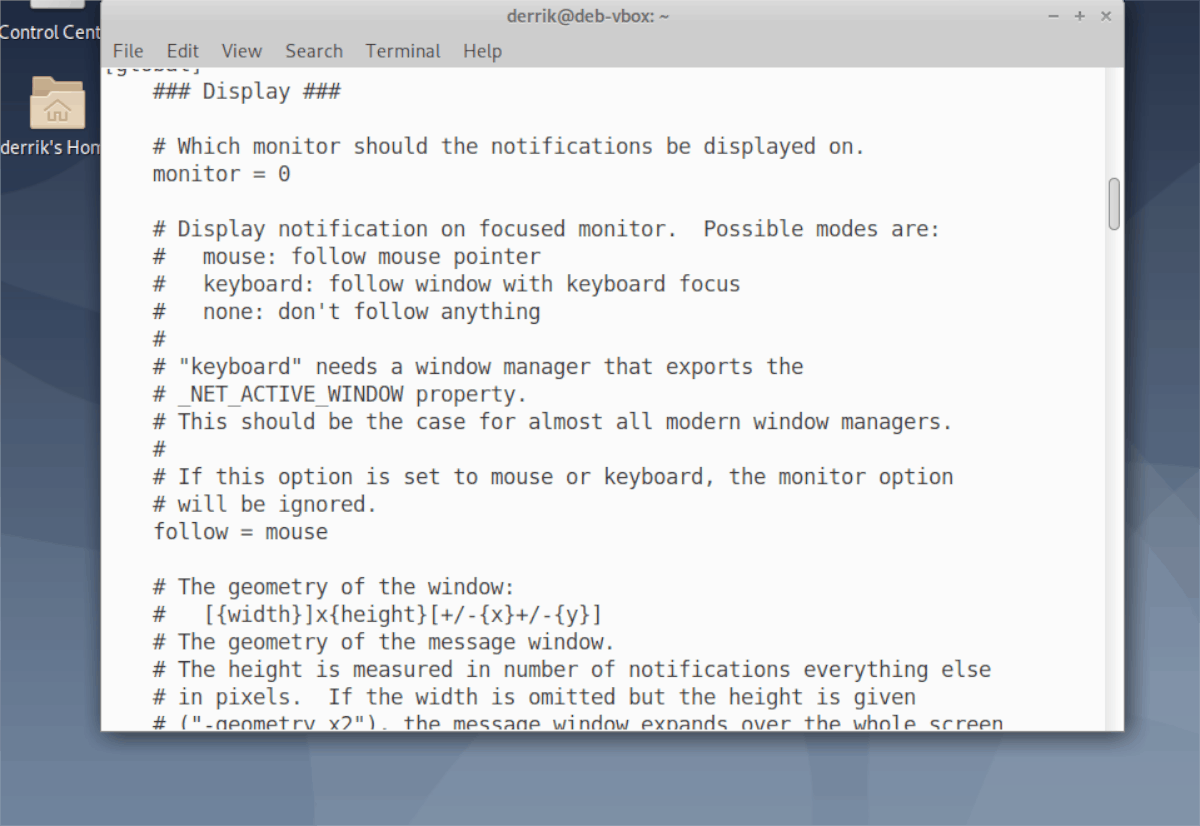
nano ~/.config/dunst/dunstrc
Bruke Pil ned tast inn Nano for å bla nedover i konfigurasjonsfilen. Du kan gjerne tilpasse ethvert aspekt til varslingssystemet du velger.
Merk: Dunst fungerer fint uten å redigere konfigurasjonsfilen, så det er ikke noe press for å endre den hvis du ikke vet hvordan!
Når du er ferdig med å redigere konfigurasjonsfilen, trykker du på Ctrl + O for å lagre redigeringene. Lukk Nano med Ctrl + X.
Start Dunst
Programvaren er installert, og dunstrckonfigurasjonsfil er på plass. Nå er det på tide å starte opp Dunst systemd-tjenesten. For å gjøre dette, åpne et terminalvindu og følg kommandoene nedenfor som er spesifikke for operativsystemet ditt.

Ubuntu / Debian
Apt-pakksjefen under installasjonen,bør automatisk aktivere og konfigurere systemtjenestene som er nødvendige for å bruke Dunst. Imidlertid plasserer den ikke en standard konfigurasjonsfil på plass, så systemd-tjenesten må startes på nytt. For å gjøre dette, bruk systemctl omstart kommando nedenfor.
systemctl restart --user dunst.servicee
Arch Linux / Fedora / OpenSUSE og kildekode
Mange Linux-distribusjoner som bruker systemd, tar ikke Ubuntu og Debians ledelse ved å aktivere tjenester under installasjonsprosessen. I stedet må disse tingene settes opp manuelt.
Bruk først systemctl enable å sette opp tjenesten for å kjøre ved oppstart.
systemctl enable --user dunst.service
Deretter starter du opp tjenesten ved å bruke systemctl start.
systemctl start --user dunst.service
Forutsatt at tjenestene starter opp, bruker du Dunst-varslingssystemet!













kommentarer